Du kanske, eller kanske inte, har hört talas om att skapa vRAMdiskar och göra ditt system snabbare. En virtuell RAM-skiva kan skapas med det interna hårddiskminnet, eller så kan du bara köpa en. För er som vet vad RAM är tänkt att göra, förstå att en vRAM-disk är en virtuell disk som kan läsa och skriva till filer snabbare än till hårddisken. Det enklaste skälet (och det finns många andra komplexa) till den ökade hastigheten är att en virtuell enhet inte är en separat maskinkomponent som kräver faktiska rörliga delar för att läsa och skriva information. För de verkligt tekniska kunniga som känner till nackdelarna med att skapa RAM-skivor finns det en helt annan värld av information där ute. För enklare användare, mer specifikt Mac-användare, finns det iRamDisk, en app värd $ 1,99 i Mac App Store som låter dig skapa virtuella RAM-skivor och montera dem som vanliga enheter.
Innan du skapar en RAM-skiva bör du veta detatt det är flyktigt minne. Dessa enheter beror på en kontinuerlig strömförsörjning för att behålla de data som sparats till dem. Ingen ström, ingen data. När det gäller de enheter som skapats med den här appen kommer alla data som lagras i enheten att gå förlorade om du matar ut dem.
För att skapa en enhet, klicka på plustecknet längst ner på den vänstra panelen, ange ett namn på enheten och flytta Kapacitet reglaget för att ställa in enhetens storlek. Välj var du vill montera den här enheten (platsen) och välj bland alternativen om enheten ska monteras vid inloggning, dold i Finder eller tilldela den till Mac: s trådbundna minne. Klick Skapa när du är klar, kommer appen att skapa och montera enheten till den plats du angav.

Appen låter dig också köra skalskript från Postkommando kan du ange och köra skript här. Kom ihåg en liten tumregel som många onlineexperter citerar när du skapar enheter. bör du ha dubbelt så mycket ledigt minne tillgängligt som storleken på skivan du skapar.
Kopiera filer som du behöver för att använda enheternaläs och skriv mycket (förmodligen ger dig inte så mycket fördel med tunga appar som Photoshop) och fortsätt spara på den platsen. För att mata ut en enhet, gå till appens fönster, välj enhet och klicka på Stöta ut. Kom ihåg att all data i enheten går förlorad
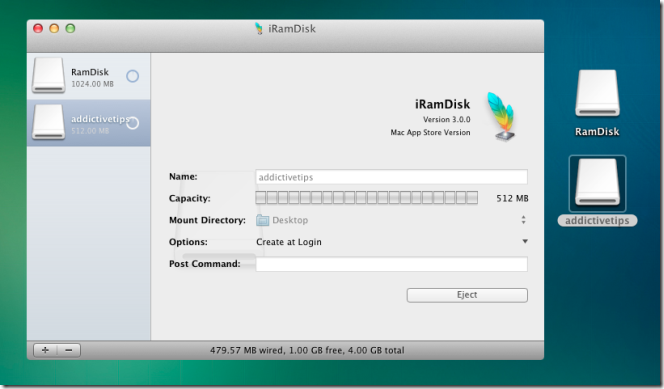
Virtuella enheter är inte något som alla leker med, men om din tekniska expertis är över genomsnittet kan den här appen vara oerhört användbar.
Hämta iRamDisk från Mac App Store













kommentarer